شرح كيفية عمل باسوورد للجهاز على الشبكة الداخلية
صفحة 1 من اصل 1
 شرح كيفية عمل باسوورد للجهاز على الشبكة الداخلية
شرح كيفية عمل باسوورد للجهاز على الشبكة الداخلية
السلام عليكم
الكثير منا يحتاج إلى تبادل الملفات مع أصدقائه فى الشبكة الداخلية أو زملائه فى العمل ولكن تتعرض الملفات اثناء عملية المشاركة للتطفل من الآخرين وكان لا بد من وجود حل لهذه المشكلة ... وبالفعل لم ينسى مصمموا ويندوز إكس بي هذه النقطة ووضعوا لها حلاً .. وهو وضع كلمة مرور تمنع المتطفلين من الوصول لأى من الملفات أو المجلدات أو أقسام الهارد المشاركة فى الشبكة .. وتسمح فقط لمن يعرفوا كلمة المرور بالدخول وتصفح أو نسخ الملفات المشاركة . ولعمل كلمة مرور للجهاز نتبع الآتى :-
أولاً : يجب أن نتأكد من أن حساب الضيف ( Guest Account ) مفعل . وذلك عن طريق الدخول إلى لوحة التحكم ومنها نختار حسابات المستخدمين أو ( User Accounts ) كما فى الصورة التالية
ثم نختار تغيير حساب ( Change Account ) كما هو موضح فى الصورة التالية
فإذا كان حساب الضيف غير مفعل فسوف يظهر مكتوب اسفله Guest account is off كما فى الصورة التالية
وفى هذه الحالة يجب تفعيله لكى تكتمل العملية وذلك بأن نضغط على حساب الضيف بالماوس كليك شمال للدخول فيه ثم نختار Turn On The Guest Account كما هو موضح فى الصورة التالية
أما إذا كان حساب الضيف مفعلاً فسوف يظهر مكتوب اسفله Guest account is on كما فى الصورة التالية
وعند الوصول لهذه النقطة سواء بتفعيل حساب الضيف او وجد مفعل ندخل إلى الخطوة التالية وهى إنشاء كلمة المرور .
ثانيا : من قائمة Start نختار Run ونكتب الأمر التالى (control userpasswords2) كما هو موضح بالصورة
ثم نضغط OK سوف تظهر نافذة جديدة نقوم فيها بتحديد حساب الضيف ثم نضغط Reset Password كما هو موضح بالصورة
سوف يظهر المربع التالى وفيه قم بكتابة كلمة المرور فى الخانة الأولى وإعادة كتابتها لتأكيدها فى الخانة الثانية واضغط موافق كما فى الصورة
والآن تمتع بمشاركة ملفاتك بحرية مع من تريد من الأصدقاء والزملاء (يجب ان يكونوا على علم بكلمة المرور ) .. ويمكنك أيضاً ان تغير كلمة المرور فى اى وقت بإتباع نفس الخطوات .
وهذا ما أعلم والله أعلى وأعلم ... ولا تنسونا من صالح الدعاء
الكثير منا يحتاج إلى تبادل الملفات مع أصدقائه فى الشبكة الداخلية أو زملائه فى العمل ولكن تتعرض الملفات اثناء عملية المشاركة للتطفل من الآخرين وكان لا بد من وجود حل لهذه المشكلة ... وبالفعل لم ينسى مصمموا ويندوز إكس بي هذه النقطة ووضعوا لها حلاً .. وهو وضع كلمة مرور تمنع المتطفلين من الوصول لأى من الملفات أو المجلدات أو أقسام الهارد المشاركة فى الشبكة .. وتسمح فقط لمن يعرفوا كلمة المرور بالدخول وتصفح أو نسخ الملفات المشاركة . ولعمل كلمة مرور للجهاز نتبع الآتى :-
أولاً : يجب أن نتأكد من أن حساب الضيف ( Guest Account ) مفعل . وذلك عن طريق الدخول إلى لوحة التحكم ومنها نختار حسابات المستخدمين أو ( User Accounts ) كما فى الصورة التالية
ثم نختار تغيير حساب ( Change Account ) كما هو موضح فى الصورة التالية
فإذا كان حساب الضيف غير مفعل فسوف يظهر مكتوب اسفله Guest account is off كما فى الصورة التالية
وفى هذه الحالة يجب تفعيله لكى تكتمل العملية وذلك بأن نضغط على حساب الضيف بالماوس كليك شمال للدخول فيه ثم نختار Turn On The Guest Account كما هو موضح فى الصورة التالية
أما إذا كان حساب الضيف مفعلاً فسوف يظهر مكتوب اسفله Guest account is on كما فى الصورة التالية
وعند الوصول لهذه النقطة سواء بتفعيل حساب الضيف او وجد مفعل ندخل إلى الخطوة التالية وهى إنشاء كلمة المرور .
ثانيا : من قائمة Start نختار Run ونكتب الأمر التالى (control userpasswords2) كما هو موضح بالصورة
ثم نضغط OK سوف تظهر نافذة جديدة نقوم فيها بتحديد حساب الضيف ثم نضغط Reset Password كما هو موضح بالصورة
سوف يظهر المربع التالى وفيه قم بكتابة كلمة المرور فى الخانة الأولى وإعادة كتابتها لتأكيدها فى الخانة الثانية واضغط موافق كما فى الصورة
والآن تمتع بمشاركة ملفاتك بحرية مع من تريد من الأصدقاء والزملاء (يجب ان يكونوا على علم بكلمة المرور ) .. ويمكنك أيضاً ان تغير كلمة المرور فى اى وقت بإتباع نفس الخطوات .
وهذا ما أعلم والله أعلى وأعلم ... ولا تنسونا من صالح الدعاء

ابوصهيب- مشرف
- عدد المساهمات : 32
نقاط : 85
تاريخ التسجيل : 10/11/2015
صفحة 1 من اصل 1
صلاحيات هذا المنتدى:
لاتستطيع الرد على المواضيع في هذا المنتدى






» من هم اولاد امحمد الفاسي
» تاريخ الاباء والاجداد برنامج انساب واحساب
» تهنئه بمناسبة العيد
» انا لله وانا اليه راجعون
» وتيقة زاوية سيدي سالم المشاط
» تعليم الإنجليزيه
» كشف باسماء الاشراف العلماء من اولاد امحمد الفاسي
» تصنيع و بيع احدث معدات المخابز و الافران و الحلواني
» ما هو فحص "السكر التراكمي" ؟